input[type='file']样式美化及实现图片预览
前言
上传图片是常见的需求,多使用input标签。本文主要介绍 input标签的样式美化 和 实现图片预览。
用到的知识点有:
1、input标签的使用
2、filelist对象 和 file对象
3、fileReader对象
样式美化
原生的input标签样式单一,且在不同浏览器下的表现还不一致。所以为了美观和统一,我们需要自定义input标签的样式。
实现的方式有很多中,这里采用的是:用一个div将input标签包裹,然后再将input标签透明度设置为0,再对div设置自己需要的样式。html和css如下:
<div class="upload-file">
<input type="file" class="input-file" multiple="true"> // mulitiple属性控制是否允许上传多个文件
<span class="tip">点击上传图片</span>
</div>
.upload-file{
position: relative;
width: 100px;
padding: 10px 15px;
border: 1px solid rgb(119, 154, 80);
border-radius: 5px;
background-color: rgb(66, 215, 142);
color: #333333;
font-size: 14px;
text-align: center;
overflow: hidden;
}
.upload-file span{ //单行显示
text-overflow: ellipsis;
white-space: nowrap;
overflow: hidden;
}
.upload-file:hover{ //简单的hover效果
font-size: 15px;
border-color: rgb(39, 226, 81);
}
.upload-file input[type='file']{
height: 100%;
width: 100%;
position: absolute; //设置为绝对定位,不会影响到其他元素
top:;
right:;
opacity:; //透明度为0
filter: alpha(opacity=0);
cursor: pointer;
}
这样点击div,其实也就点击到了input标签,可已正常触发选择文件的。
效果如下:
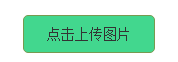
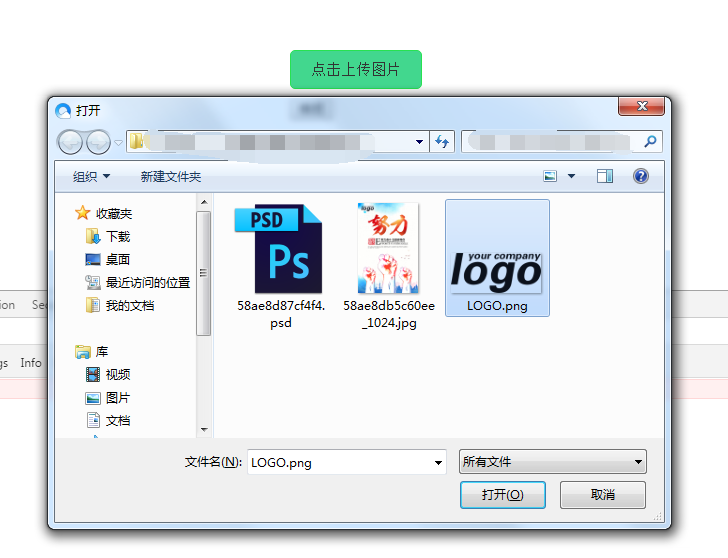
但是这样就会产生一个问题,如何获取选择文件的文件名称呢?需要用到file对象的name属性
filelist和file对象--获取文件名
input元素选择文件后会返回FileList对象,比如
//input元素
var fileInput = document.querySelector('.input-file');
//filelist对象
var filelist = fileInput.files
//file对象 var file = filelist.item(0)
或者 var file = filelist[0]
我们知道,每个input[type='file']都有一个files属性,返回的就是filelist 就和nodelist类似,不是数组。filelist就是由多个file对象组成的,每个file对象都是一个文件。
filelist对象有个length属性,可以获取长度;还有item(index)方法,可以获取到file对象,当然可以通过 filelist[index]来获取。
file对象常用的属性有:
lastModified : 返回当前 File 对象所引用文件最后修改时间, 自 1970年1月1日0:00 以来的毫秒数。
lastModifiedDate : 返回当前 File 对象所引用文件最后修改时间的 Date 对象。
name : 文件名。
size : 文件大小。
type :文件类型。
所以我们可以通过file对象的name属性来获取到文件名,在修改到span元素中
var fileInput = document.querySelector('.input-file');
var tip = document.querySelector('.tip');
fileInput.addEventListener('change',function(e){ //监听change事件,选择文件后触发
if(this.files.length === 1){ //处理文件名
tip.textContent = this.files[0].name;
}else {
tip.textContent = '已选择 ' + this.files.length + ' 个文件';
}
})
效果如下:

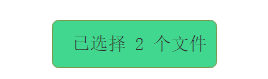
现在已经自定义了input[type='file']的样式,而且实现了原有的功能。那么如何实现图片预览呢?
FileReader 对象 --实现图片预览
FileReader 对象允许Web应用程序异步读取存储在用户计算机上的文件(或原始数据缓冲区)的内容。也就是说FIlereader对象可以读取到input选择的文件。filereader对象在读取file对象时,当读取完成时,readystate属性的值会变为DONE,会触发load事件。而且有多种读取方式:
readAsBinaryString()读取完成后,result属性中包含原始数据的二进制数据,readAsDataURL()读取完成后,result属性中包含data:url格式的数据,readAsText()读取完成后,result属性中包含字符串格式的数据,readAsArrayBuffer()result属性中将包含一个ArrayBuffer对象以表示所读取文件的内容。
这里上传的时图片,所以使用readAsDataURL()读取。现在html中加入个预览触发按钮,而预览图片存放的区域。
//简单结构
<div class="preview">
<button type="button" name="button">预览</button>
</div> //样式
.preview{
margin-top: 10px;
width: 150px;
} .preview img{
margin: 5px 0;
width: 100%;
}
实现预览功能,注释中已有详细解释,不再重复。注意一定要等filereader读取完成后,再进行赋值,不然图片的src属性会是空的
var preview = document.querySelector('.preview')
var previewBtn = preview.children[0];
previewBtn.addEventListener('click',function(e){
var filelist = fileInput.files;
if(filelist.length < 1){
alert("未选择图片,无法预览");
return false;
}
[].slice.call(filelist).forEach(function(value,index){ //遍历file对象
var fileReader = new FileReader(); //创建一个filereader对象
var img = new Image(); //创建一个图片对象
fileReader.readAsDataURL(value) //读取所上传对的文件
fileReader.onload = function(){
img.src = this.result; //读取完成后,赋值给img对象
preview.appendChild(img) //添加到预览区域
}
})
})
效果如下:

总结
总结来说,就是 input[type='file']的files属性 --> filelist对象 --> file对象 --> filereader对象读取file对象。通过它们的一些参数值实现我们想要的功能。由于只是简单demo,不严谨的地方和丑陋的样式就多多包涵了。
再下一步就是要上传图片到服务器了,会在下个随笔中记录。
input[type='file']样式美化及实现图片预览的更多相关文章
- css input[type=file] 样式美化,input上传按钮美化
css input[type=file] 样式美化,input上传按钮美化 参考:http://www.haorooms.com/post/css_input_uploadmh
- 文件上传input type="file"样式美化
<!DOCTYPE html> <html> <head> <meta http-equiv="Content-Type" content ...
- input[type=file] 样式美化,input上传按钮美化
<style>.file { position: relative; display: inline-block; background: #D0EEFF; border: 1px sol ...
- input[type=file]样式更改以及图片上传预览
以前知道input[type=file]可以上传文件,但是没用过,今天初次用,总感觉默认样式怪怪的,想修改一下,于是折腾了半天,总算是小有收获. 以上是默认样式,这里我想小小的修改下: HTML代码如 ...
- input[type=file]的美化
__ 一般的选择框在美化过程中会出现各种问题,样式出错,文字无法更改等... 所有随之而生的便是这样的一种修饰方式:[将type=file的input与另一个按钮通过js绑定,这样便可以通过改变另一个 ...
- 知识点:定义input type=file 样式的方法(转)
——“当我们想要用css美化表单的时候,有两个控件就会和前段人员作对,一个是是大名鼎鼎的select,另一个就是我现在要说说的 input type=file” 为什么要美化file控件?试想一下,别 ...
- html的文件控件<input type="file">样式的改变
一直以来,<input type="file">上传文件标签默认样式都是让人不爽的,使用它多要给它整整容什么的,当然如果用ui插件还比较方便,不能就自己来操刀实践一下! ...
- 关于PHP HTML <input type="file" name="img"/>上传图片,图片大小,宽高,后缀名。
在我们的系统中,不免要上传图片,视频等文件,在上传中,需要做的一些判断,文件大小等方面. 注意: 在php.ini 中的post_max_size,upload_max_filesize默认为2M,在 ...
- input[type=file]中使用ajaxSubmit来图片上传
今天在使用input[type=file]上传图片到服务器时,因为项目要求,并不是像常见的通过按钮来提交表单事件,而是图片上传后就自动执行表单提交事件,将上传的图片信息传给服务器. 刚开始我是这样执行 ...
随机推荐
- cocos2dx - v2.3.3编辑器简单使用及不同分辨率适配
准备工具 Cocos 引擎当前最新版本:v2.3.3 官网下载地址: http://www.cocos.com/download/ 前述:cocos自带UI编辑器在最新的版本有了很大的改动 ...
- python 解析xml
在工作中很多时候都要用到xml,使用这个时候难免会设计到解析他,然后就研究了一下python解析xml问题,看了很多东西,python有很多解析xml的包,但是也折腾我好一段时间,最后选择了这个方法. ...
- gevent的同步与异步
from gevent import spawn,joinall,monkey;monkey.patch_all() import time def task(pid): time.sleep(0.5 ...
- Git相关操作一
1.将目录变为Git项目: 输入git init将当期目录变为Git项目 git init git项目可以被认为分为三个区域,Working Directory,Staging Area,Reposi ...
- 【ASP.NET MVC 学习笔记】- 19 REST和RESTful Web API
本文参考:http://www.cnblogs.com/willick/p/3441432.html 1.目前使用Web服务的三种主流的方式是:远程过程调用(RPC),面向服务架构(SOA)以及表征性 ...
- mysql必知必会系列(一)
mysql必知必会系列是本人在读<mysql必知必会>中的笔记,方便自己以后查看. MySQL. Oracle以及Microsoft SQL Server等数据库是基于客户机-服务器的数据 ...
- echarts教程-asp.net+ashx实现堆积柱状
说说看.崔西莲夫人紧接着说. 想不到史春吉是这种人. 你会这样说倒是有趣,因为这正是我当时的感觉.这跟奈维尔的个性不合.奈维尔,就像大部分男人一样,通常都是尽量避开任何可能造成尴尬或不愉快的场面.我怀 ...
- ubuntu 常用命令集
一.安装的时候,让你输入代替root用户的名称与密码 使用sudo root切换root的时候会要求你输入密码,这时候你输入什么都不对的 要想使用的哈,需要给root设置密码,命令如下: sudo p ...
- java项目log4j日志打印配置
#定义输出级别和输出平台 添加DEBUG表示打印sql 语句 log4j.rootLogger=DEBUG,INFO,ERROR,stdout,R log4j.category.org.spring ...
- poj 2345 Central heating
Central heating Time Limit: 1000MS Memory Limit: 65536K Total Submissions: 678 Accepted: 310 Des ...
